前言
在现代应用程序中,多标签页(Tab Bar)是一种常见的导航模式,允许用户轻松切换不同的功能模块。接下来我将展示一个使用 TypeScript 和一些 UI 组件构建的多标签页,涉及到标签的切换、UI 布局的设计以及状态管理。
一、设计
首页UI设计
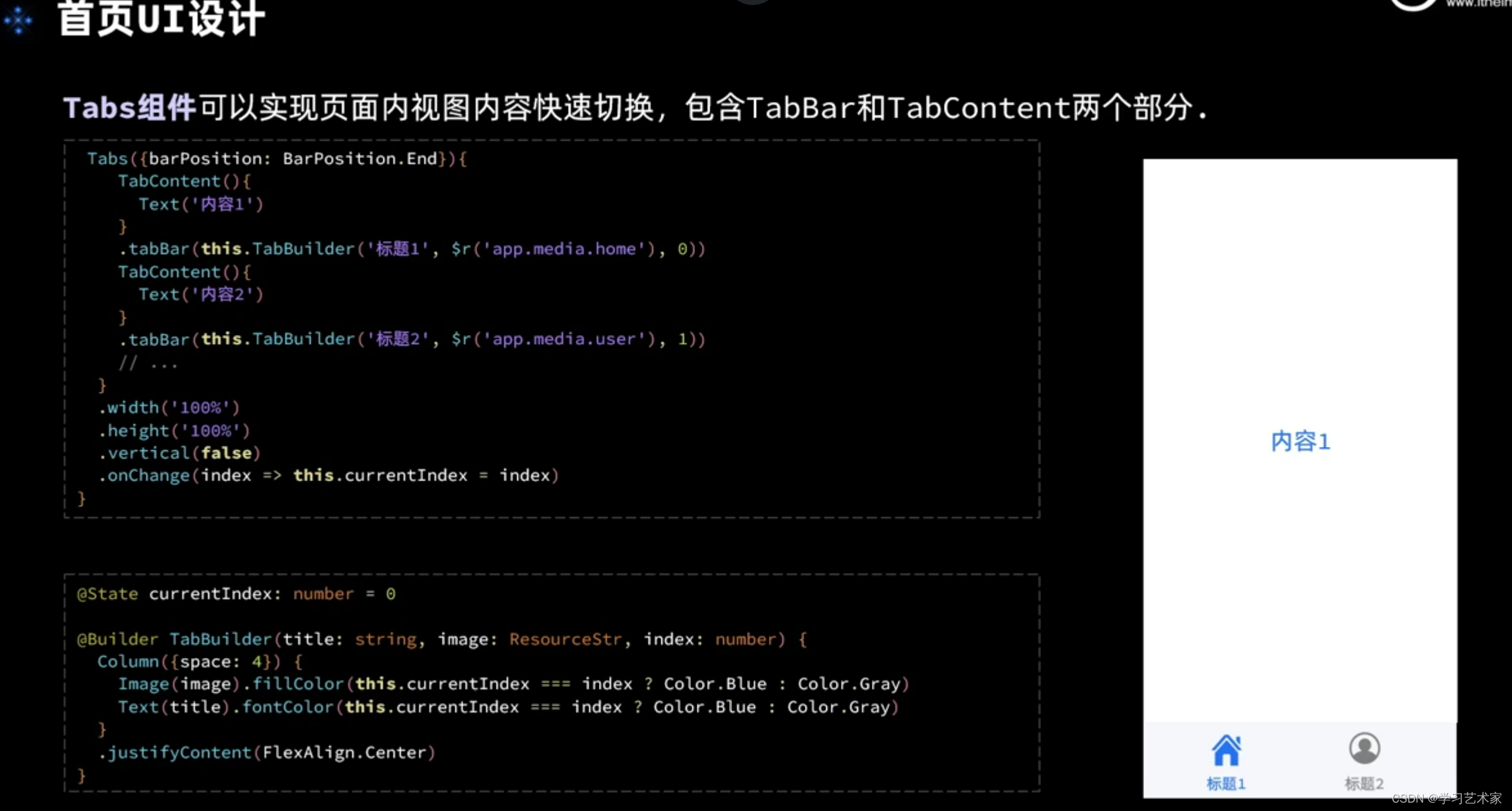

二、创建TabBar
首先,我创建了一个名为Index的入口组件,它包含一个TabBar。TabBar是一个底部导航栏,可以包含多个TabContent,每个TabContent对应一个页面。我定义了一个TabBarBuilder构建函数,它接受三个参数:标题、图片资源和索引。这个构建函数会返回一个包含图片和文本的列布局。图片和文本的颜色由selectColor函数决定,如果当前索引与传入的索引相同,则颜色为app.color.primary_color,否则为app.color.gray。然后,在build函数中创建一个Tabs组件,它包含三个TabContent,分别对应"记录"、"发现"和"我的主页"三个页面。每个TabContent都有一个对应的tabBar,由TabBarBuilder生成。
代码如下:
import { CommonConstants } from '../common/constants/CommonConstants'
import RecordIndex from '../view/record/RecordIndex'
@Entry
@Component
struct Index {
@State currentIndex: number = 0
@Builder TabBarBuilder(title:ResourceStr,image:ResourceStr,index:number){
Column({space:CommonConstants.SPACE_8}){
Image(image)
.width(22)
.fillColor(this.selectColor(index))
Text(title)
.fontSize(14)
.fontColor(this.selectColor(index))
}
}
selectColor(index:number){
return this.currentIndex === index ? $r('app.color.primary_color'):$r('app.color.gray')
}
build() {
Tabs({barPosition:BarPosition.End}) {
TabContent(){
RecordIndex()
}
.tabBar(this.TabBarBuilder($r('app.string.tab_record'),$r('app.media.ic_calendar'),0))
TabContent(){
Text('发现页面')
}
.tabBar(this.TabBarBuilder($r('app.string.tab_discover'),$r('app.media.discover'),1))
TabContent(){
Text('我的主页')
}
.tabBar(this.TabBarBuilder($r('app.string.tab_user'),$r('app.media.ic_user_portrait'),2))
}
.width('100%')
.height('100%')
.onChange(index => this.currentIndex = index)
}
}
三、创建搜索栏和统计卡片
接下来,创建一个名为RecordIndex的组件,它包含一个搜索栏和一个统计卡片。我首先创建一个SearchHeader组件,它是一个行布局,包含一个搜索框和一个图标。搜索框的宽度为1,即占满整个行布局。图标的位置位于搜索框的右上方。然后,添加了一个表示统计卡片的文本和一个表示记录列表的文本。这两个文本只是占位符,实际的开发中,我们需要替换为真正的统计卡片和记录列表。
代码如下:
import SearchHeader from './SearchHeader'
@Component
export default struct RecordIndex {
build() {
Column(){
//1.头部搜索栏
SearchHeader()
//2.统计卡片
Text('统计卡片')
//3.记录列表
Text('记录列表')
}
.width('100%')
.height('100%')
.backgroundColor($r('app.color.index_page_background'))
}
}四、创建搜索栏
最后,创建一个名为SearchHeader的组件,它包含一个搜索框和一个图标。首先创建一个行布局,包含一个搜索框和一个图标。搜索框的宽度为1,即占满整个行布局。图标的位置位于搜索框的右上方。
代码如下:
import { CommonConstants } from '../../common/constants/CommonConstants'
@Component
export default struct SearchHeader {
build() {
Row({space:CommonConstants.SPACE_6}) {
Search({ placeholder: '搜索饮食或运动信息' })
.textFont({ size: 18 })
.layoutWeight(1)
Badge({count:1,position:BadgePosition.RightTop,style:{fontSize:14}}) {
Image($r('app.media.ic_public_email'))
.width(24)
}
}
.width(CommonConstants.THOUSANDTH_940)
}
}总结
代码中定义了多个结构体(struct),这些结构体类似于组件,每个结构体都有一个 build() 方法来描述其呈现的内容和样式。Index 结构体作为入口点,展示了一个标签页(Tabs)布局,其中包含多个标签页(TabContent)。每个标签页由 TabBarBuilder 构建,根据当前索引显示不同的颜色和图标。图像、文本等元素被配置为根据 currentIndex 的值来动态地显示不同的样式,通过 selectColor() 方法来确定当前选中标签的颜色。Index 结构体内部调用了 RecordIndex 和 Text 组件来展示不同的页面内容。RecordIndex 结构体内部则调用了 SearchHeader 和其他文本组件来构建搜索栏、统计卡片和记录列表。利用了组件化、状态管理等技术,来创建一个多标签页的交互式用户界面。





















 858
858











 被折叠的 条评论
为什么被折叠?
被折叠的 条评论
为什么被折叠?








